Stage Manager est l’une des nouveautés majeures de macOS 13 Ventura. Cette nouvelle fonction offre la possibilité de se concentrer sur le logiciel au premier plan. Les autres fenêtres ouvertes sont rangées sous la forme de miniatures dans la partie gauche de l’écran. Chacune arbore l’icône de son application. En arrière-plan, les icônes du bureau sont masquées. Un simple clic sur l’un des aperçus à gauche fait passer la fenêtre au premier plan, envoyant celle qui s’y trouvait sur le côté de l’écran. Pour accéder au bureau, cliquez sur l’image de fond. Les icônes réapparaissent et le logiciel en service est masqué avec les autres. Cela paraît un peu compliqué quand c’est expliqué avec des mots. Toutefois, même si le fonctionnement de Stage Manager n’a rien d’évident au début, il devient très pratique à l’usage.
Activer et utiliser
Par défaut, Stage Manager n’est pas activé. Il est probable qu’Apple ait préféré laisser le choix à l’utilisateur d’en profiter ou pas. Pour mettre en œuvre la fonction, rien de plus simple. Cliquez sur l’icône du Centre de contrôle dans la barre des menus. Cliquez sur le module Stage Manager (1).
Dans le panneau, cliquez sur l’interrupteur à droite de Stage Manager. En un instant, toutes les fenêtres des applications ouvertes basculent en miniature sur la gauche de l’écran. Dans le panneau Stage Manager, l’option Afficher les apps récentes est activée (2). Si vous lui préférez l’option Masquer les apps récentes, les aperçus sur le côté disparaissent.
Changer de comportement
Stage Manager possède d’autres options. Elles sont cachées. Ouvrez Réglages Système. Dans la liste à gauche, cliquez sur Bureau et dock. Au bas de la fenêtre, dans la rubrique Stage Manager, cliquez sur le bouton Personnaliser (3). Vous avez le choix de masquer les miniatures à gauche ou d’afficher les icônes à tout moment sur le bureau. Pour la première option, c’est l’équivalent de celle qui est accessible depuis le panneau du Centre de contrôle.
Voilà ! Stage Manager est activé. Les miniatures des fenêtres des applications en service s'affichent à gauche (4). Cliquez sur l'une d'entre elles pour l'afficher au premier-plan.

COMPÉTENCE MAC N°78
macOS 13 Ventura : bien débuter sur Mac • Les nouveautés iOS 16
9,90 € - 148 pages • OCTOBRE/NOVEMBRE/DÉCEMBRE 2022
>> ACHETEZ-LE EN LIGNE
>> ABONNEZ-VOUS (1 à 3 numéros offerts)
macOS 13 Ventura : bien débuter sur Mac • Les nouveautés iOS 16
9,90 € - 148 pages • OCTOBRE/NOVEMBRE/DÉCEMBRE 2022
>> ACHETEZ-LE EN LIGNE
>> ABONNEZ-VOUS (1 à 3 numéros offerts)
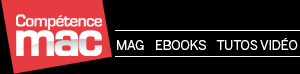



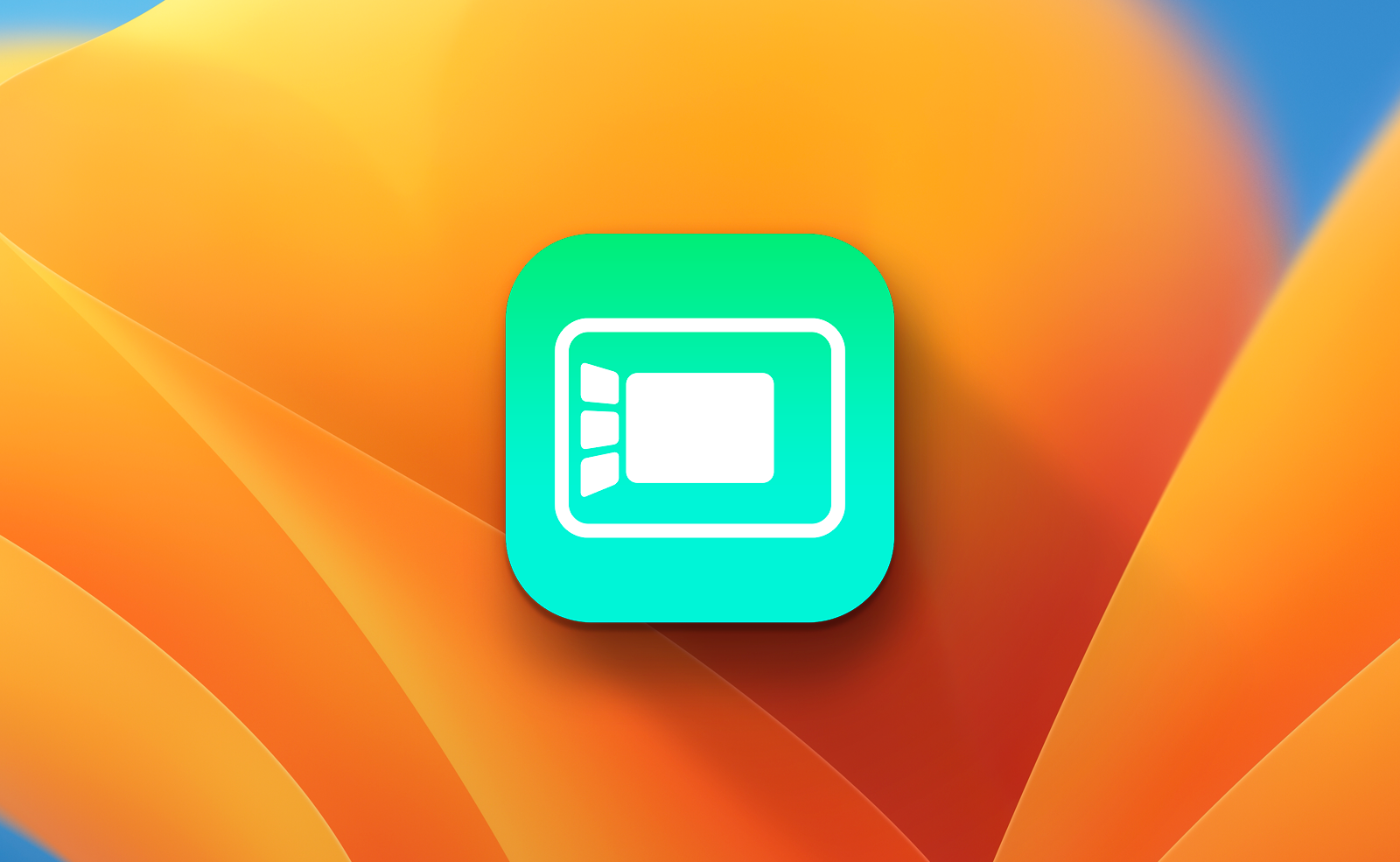
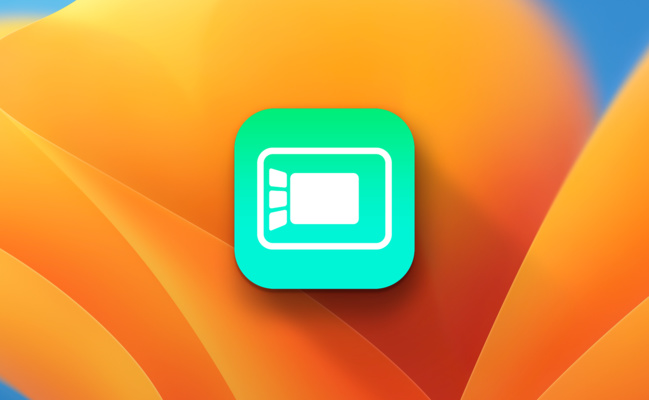

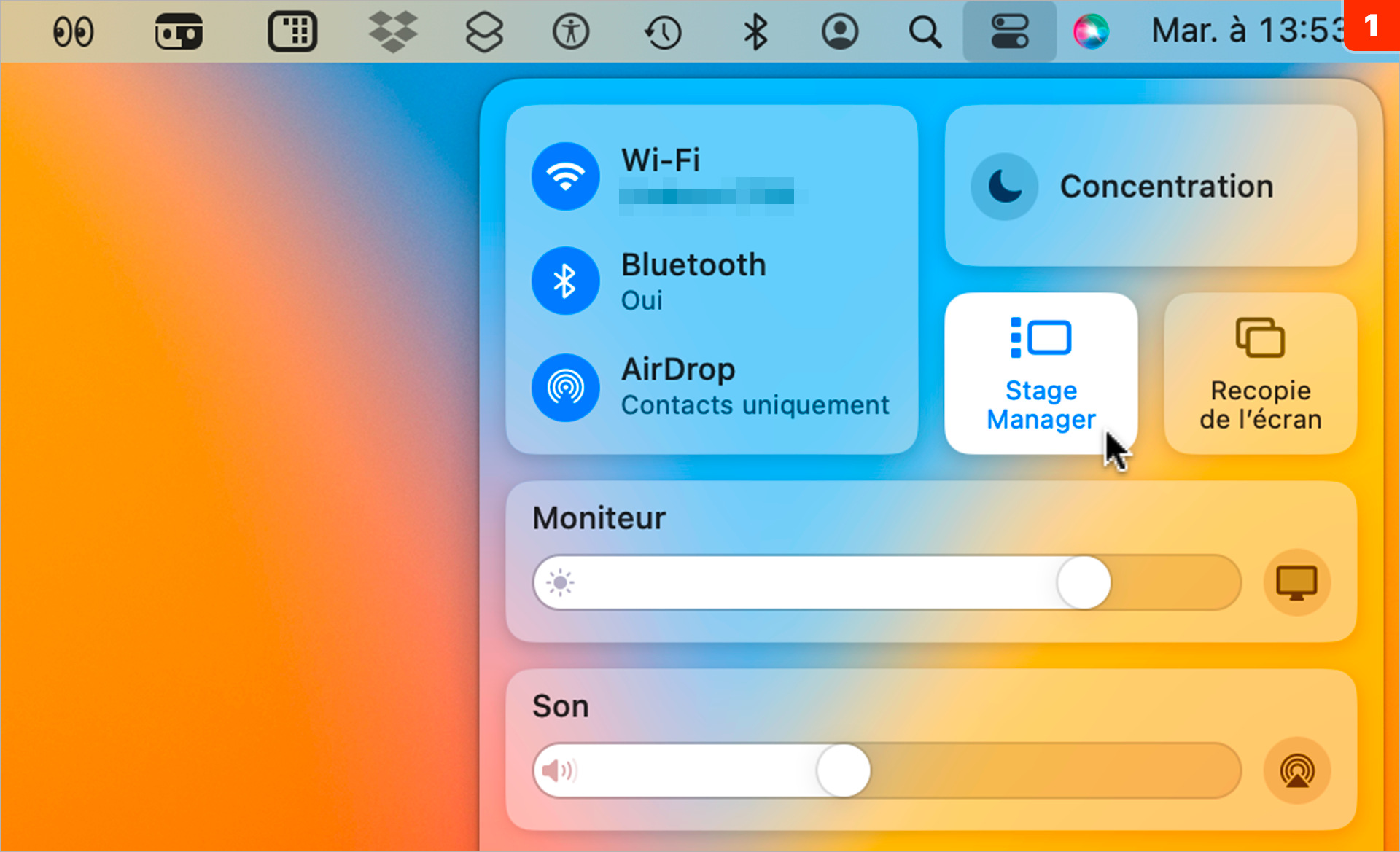
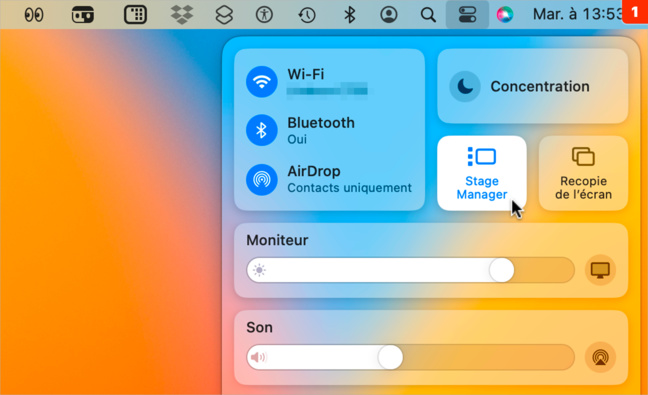
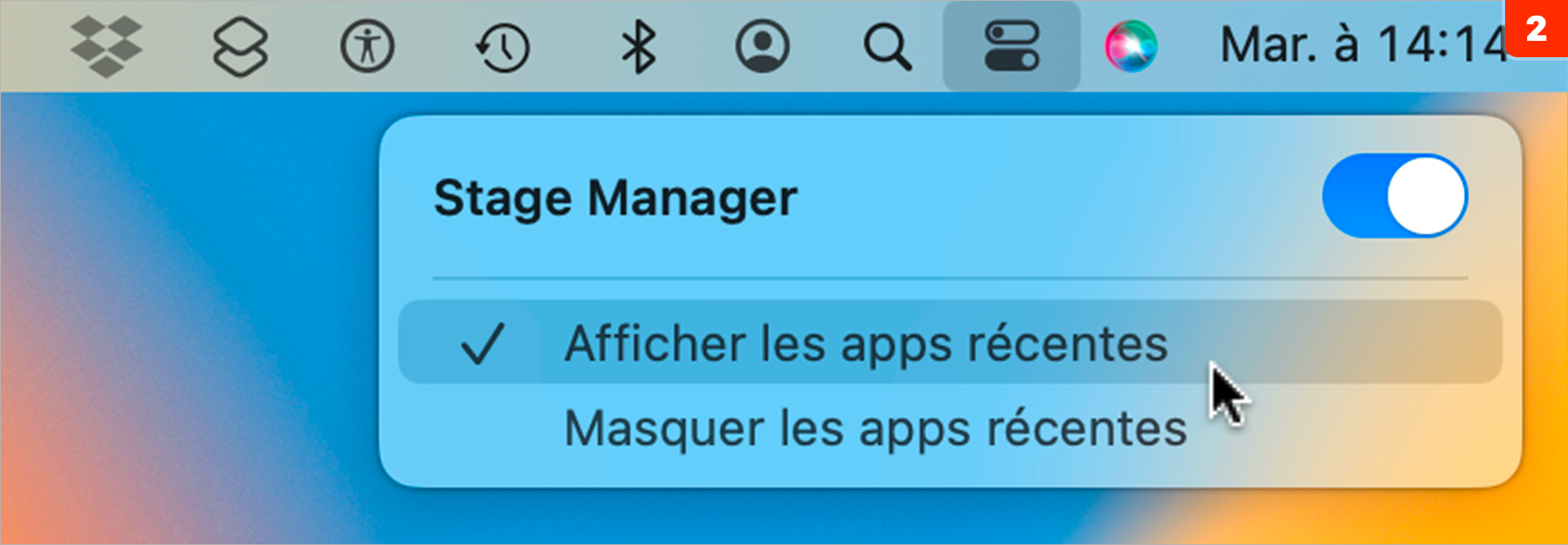
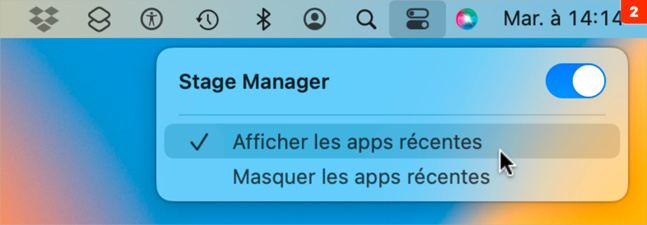
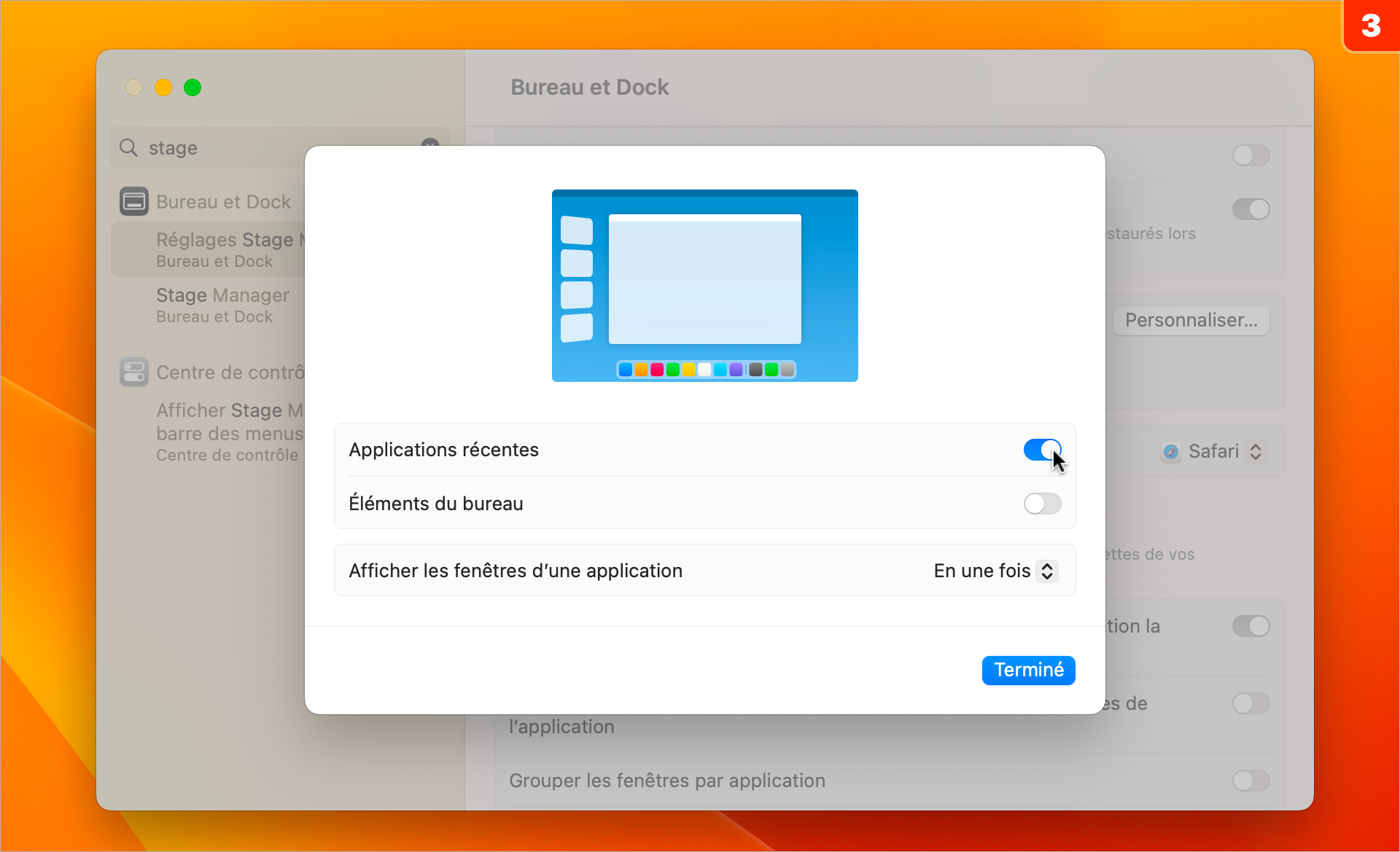
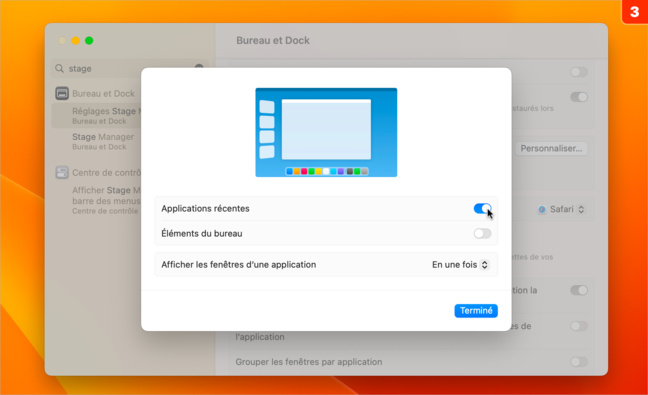

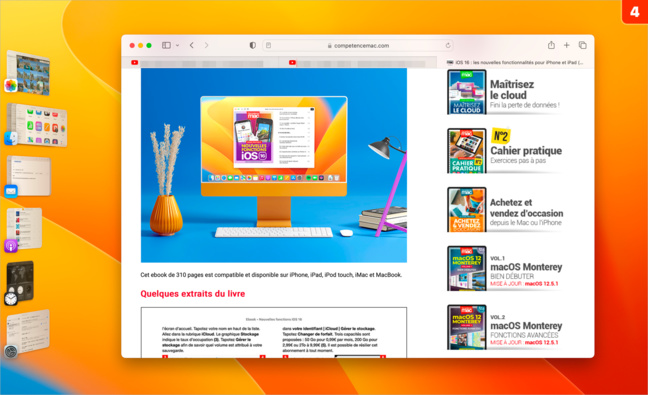

 Streaming • Apple TV+ dévoile « Chief of War », une série historique avec Jason Momoa
Streaming • Apple TV+ dévoile « Chief of War », une série historique avec Jason Momoa













